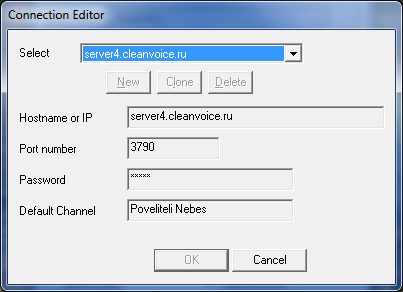Думаю всех(кто активно пользуется) уже достала внутриигровая система голосового общения - то сильно громко, то тихо, то игру тормозит то вообще отказывается работать - в общем проблем куча. Потому Ириминаги зарегистрировал для нашей гильдии канал в Ventrillo. Чтоже такое Вентрило(вентра, вт, ведро):
Quote
Ventrilo - это система голосового общения на IP связи (VoIP), которая решает много проблем связанных с сетевым временем ожидания (пингом), потерей пакетов, рабочего времени и администрировании.
Ventrilo может быть использован для обычного разговора с друзьями, а может обеспечить общение в online играх где голосовая связь будет восхитительна и продуктивна.
Ventrilo отличается удобством и ненавязчивостью в использовании, низким траффиком и высоким качеством звука.
Теперь о преимуществах "ведра":
Quote (rf-svoboda.ucoz.ru)
перед тимспиком ВТ имеет явные преимущества, о более важных для вас(пользователей вентрило) я расскажу.
Тимспик рабочая программа грубая, с ужасным интерфейсом совершенно не подстроенная под и для пользователя. В Вентрило есть возможность говорить на все каналы(это для удобства управления), есть возможность настраивать Каждому(!) пользователю уровень громкости, эхо, фоны и прочее для Вашего(!) удобства, есть различные бинды(кому они нужны, тот сам наверняка настроит), в вентриле есть удобоваримый чат между пользователями, интеграция в нее винампа, медиаплеера, есть возможность ставить канал с более низкими требованиями для плохого инета, есть возможность сделать отдельную комнату "дипломатия"(например) с общим доступом для негильдийных. Это что вспомнилось.
Ну а теперь о нашем канале и том где взять и как настроить вентру
Hostname IP: server4.cleanvoice.ru
Port Number: 3790
Server name: Poveliteli nebes
Password: спросить у гм/согильдийцев(форум открытый поэтому пароль светить не стоит)
Скачать рабочий клиент вентры можно ТУТ Запустив клиент, заполните поле «User Name» - ваш ник.

Заполняем вкладку «Server».

Поля «Default Channel» и «Password» - соответственно канал и его пароль, куда вы заходите по умолчанию при подключении к серверу. Вводим название нашего канала и пароль.
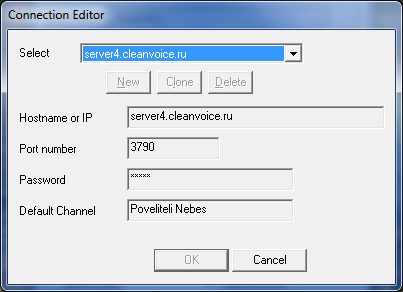
Теперь вы можете подключиться к серверу.

Заходим в меню с настройками по кнопке «Setup».
Вкладка "Voice".
Вы можете привязать (забиндить) какую-нибудь клавишу, при нажатии на которую вас будут слышать – галка «Use Push-To-Talk Hotkey».
«Use DirectInput to detect Hotkey» - активация расширенного мониторинга клавиатуры и до 8 кнопок мыши. Желательно чтобы было включено для корректного определения горячих клавиш. Когда она активна, опция которая находится ниже пассивна, в связи с тем что в ней нет необходимости.
«Play Key Clicks» - активация звука, оповещающего о том, что нажата забинденная кнопка разговора, рекомендую снимать эту галку.
«Output device» - аудиоустройство, обрабатывающее звук, который вы слышите из колонок/наушников.
«Use DirectSound for Input device» - указывает с помощью чего обрабатывать входящий поток с микрофона.
«Input device» - аудиоустройство, обрабатывающее звуковой поток с микрофона.
«Mixer» - опция более глубокой настройки звукового потока, актуально в частности при наличии нескольких звуковых устройств. Если данная опция неактивна, работают системные установки звуковых устройств.
В графе «Line» выбираете «Microphone»
«Hardware» - чувствительность микрофона.
«Outbound» - усиление/ослабление исходящего сигнала.
«Inbound» - усиление/ослабление входящего сигнала.

Либо вы можете установить порог чувствительности вашего микрофона, при достижении которого вас будут слышать – снять галку «Use Push-To-Talk Hotkey». Порог чувствительности активации микрофона – «Sensivity» - подбираете, нажав кнопку «Monitor» - сравниваете численное значение уровня вашего голоса с тем порогом, что установлен в «Sensivity». Соответственно вас будет слышно, когда значение уровня голоса превысит пороговое, и плюс вас будет слышно еще в течение того времени, которое установлено в «Silence time», при условии, даже если вы будете тихо говорить (ниже порогового значения). Если значение «Sensivity» будет слишком низким, то будут постоянно слышны все шорохи, что не всем понравится.

Проверить, как вас будет слышно, можно, нажав кнопку «Test», и, сказав что-нибудь в микрофон, если появится --Begin-- то вас уже слышат, после --End-- можете прослушать себя.

Вкладка «Events».
Здесь можно выставить везде «nothing», чтобы не слышать сообщение сервера о том, что кто-то зашел на канал, покинул его и т.д.

Вкладка «Binds».
Здесь можно выбрать свою звуковую карту, через которую будут воспроизводиться звуки программы.
«Play binds sent by other users» - включение/выключение передачи биндов wav файлов других пользователей.
«Play MISSING.WAV file if bind file not found» - при отсутствии нужных файлов проигрывается файл missing.wav из той же директории программы.
«Auto activate last used bindings» - включение последних использованных биндов.

Вкладка «Speech».
Это настройка голосовых сообщений сервера об изменении состояния пользователей.
«Play Text-to-speech messages sent by other users» - проигрывать голосовые сообщения других пользователей.

Вкладка «Network».
Это настройка автоподключения к серверу при потере связи.
«Enable auto reconnect» - активация автоматического восстановления связи.
«Delay in seconds before reconnect» - промежуток между попытками восстановить связь.
«Reconnect attempts» - количество попыток восстановить связь.
«Restore last active channel» - при успешной попытке восстановления связи вы попадете на тот канал, с которого вылетели.

Вкладка «Misc».
Здесь можно поставить галку «Minimize to System Tray», чтобы программа сворачивалась в трей.

Вкладка «Global».
Здесь можно убрать галку «Check for new version», чтобы не проверять наличие обновлений.
В клиенте есть возможность привязки функций к клавишам – строка «Bindings».
Сначала задается имя бинда – «Bind name».
Затем функция бинда.
«Wave file» - проигрывать выбранный wav файл. Папка с wav файлами находится в скрытой директории по адресу:
X:\Documents and Settings\User\Application Data\Ventrilo\wav
«Switch channel» - переключиться на другой канал. Задаете имя канала, на который хотите перейти.
«Text-to-Speech» - голосовое сообщение.
«Toggle mute sound» - включение/выключение звука в клиенте.
«Toggle mute microphone» - включение/выключение звука вашего микрофона.
«Toggle Binds» - включение/выключение ваших биндов.
«Switch Bindings» - переключение профиля биндов.
«Reset sound input device» - перезагрузка звукового устройства (аудиокарты).
Затем выбираете к какой клавише хотите привязать ту или иную функцию – поле «Bind Key». Потом добавляете бинд – кнопка «Add».
В конце не забудьте выбрать бинд в главном окне программы.
Кнопка «Comment» позволяет оставить сообщение после ника.
"Send silently" - активация сообщений "Text-to-speech".
Еще про настройки можно почитать тут